Đôi khi bạn có thể gặp phải tình huống không thể khởi động hệ thống Windows sau khi mất điện.thỉnh thoảng Máy tính sẽ bật sau khi tắt nguồn, nhưng không có màn hình, Windows 10 không thể khởi động bình thường khi khởi động và nó rơi vào vòng lặp sửa chữa khởi động.Nhiều người dùng báo cáo vấn đề này.Sau khi mất điện, máy tính để bàn không khởi động bình thường.
Windows 10 bắt đầu vòng lặp sửa chữa sau khi mất điện
Sau hai lần mất điện, tôi thử vào PC và nó hiển thị "Chuẩn bị sửa chữa tự động", biến mất sau vài giây và màn hình màu xanh lam hiển thị," Không thể khởi động PC đúng cách ", sau đó cố gắng khởi động lại, nhắc bạn giải quyết vấn đề nhưng không giúp được gì.
Nội dung
Máy tính Windows 10 sẽ không khởi động sau khi mất điện
Về cơ bản, sự cố này xảy ra nếu các tệp hệ thống bị hỏng do mất điện đột ngột, dữ liệu cấu hình khởi động (BCD) bị hỏng và không thể tìm thấy đường dẫn khởi động hoặc các lý do khác.Vì vậy, nếu bạn đang ởMáy tính Windows 10 sẽ không khởi động sau khi ngắt nguồntrong trường hợp , Các giải pháp sau đây có thể giúp bạn giải quyết vấn đề.
Đặt lại nguồn giúp giải quyết tình huống này
- Rút dây nguồn khỏi máy tính.
- Bây giờ rút cáp VGA, bàn phím USB và chuột bao gồm các thiết bị bên ngoài (nếu được kết nối)
- Nhấn và giữ nút nguồn trên máy tính trong 10 giây (nguồn vẫn bị ngắt)
- Thả nút nguồn, sau đó cắm lại nguồn điện vào màn hình
- Và khởi động máy tính
- Hãy thử lại ... Nó có hoạt động không?
Hãy để Startup Repair giải quyết vấn đề cho bạn
Do đó, bất cứ khi nào bạn gặp phải tình huống này "Sẵn sàng để sửa chữa tự động", chúng tôi khuyên bạn nên để Windows thực hiện sửa chữa khi khởi động.Nó sẽ tự động kiểm tra và sửa chữa các tệp cấu hình hệ thống và các sự cố ngăn Windows khởi động bình thường.Nếu cần thời gian, hãy kiên nhẫn chờ Windows giải quyết vấn đề này.Sau đó, hệ thống sẽ tự động khởi động lại và khởi động Windows bình thường cho bạn.
Sử dụng dấu nhắc lệnh từ các tùy chọn nâng cao
Nếu Startup Repair không thể giải quyết vấn đề, một thông báo lỗi sẽ được hiển thị, chẳng hạn như "Automatic Repair không thể sửa chữa PC của bạn", dẫn đến việc nhấp vào tùy chọn "Advanced".
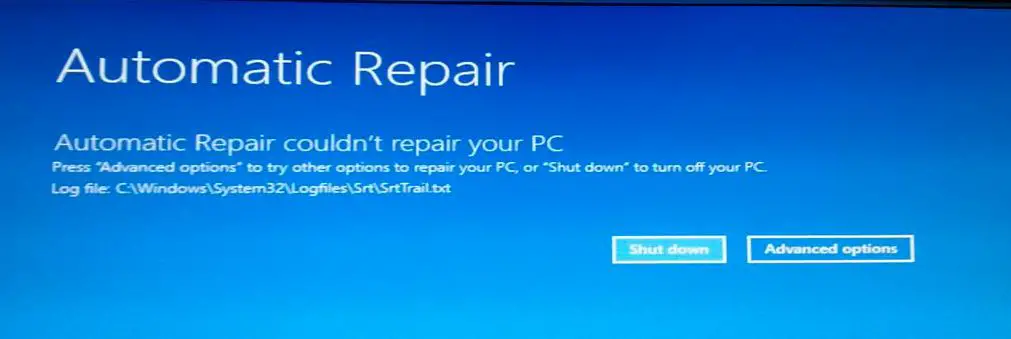
trong" tùy chọn nâng cao " Trên màn hình, chọn "Command Prompt".Thao tác này sẽ đưa Windows vào chế độ nhắc lệnh và yêu cầu bạn nhập mật khẩu quản trị để tiếp tục.
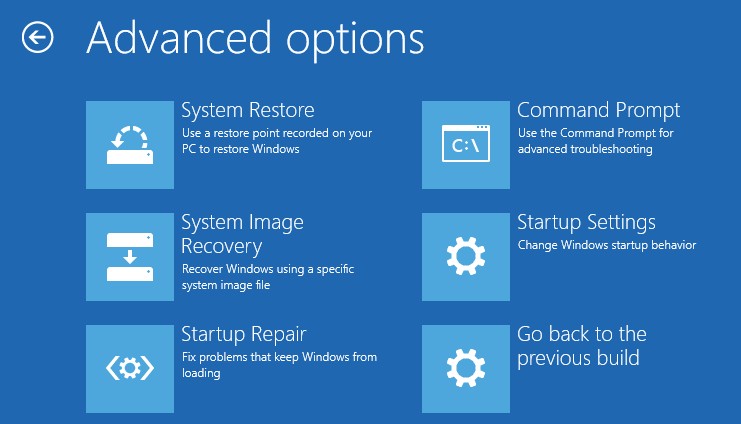
Trong cửa sổ nhắc lệnh, thực hiện lệnh sau
- bootrec/fixmbr
- bootrec / sửa chữa khởi động
- Khởi động / xây dựng lại
- bootrec/scanOS
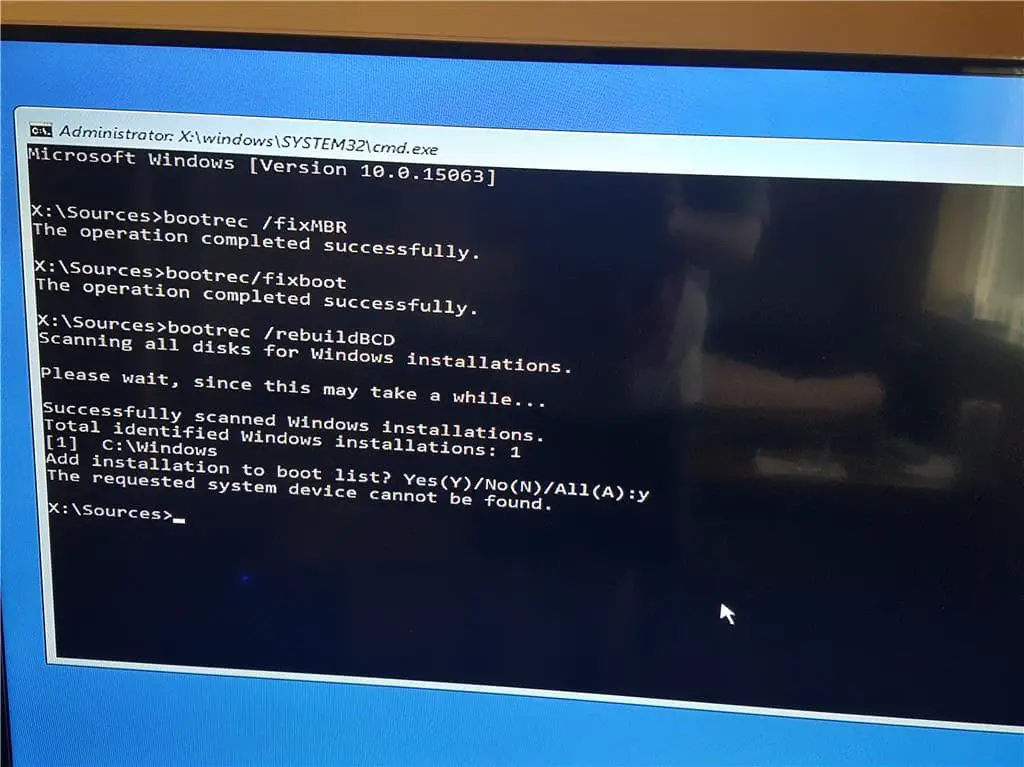
Sau khi hoàn thành các lệnh này, hãy chạychkdsk c: / r / x Để sửa lỗi ổ đĩa.Và chạy lệnh kiểm tra tệp hệ thống sfc / scannow Quét và khôi phục các tệp hệ thống bị mất và bị hỏng.
Vậy là xong, khởi động lại Windows và kiểm tra xem hệ thống khởi động bình thường, không còn lỗi khởi động hay lỗi khởi động trong quá trình khởi động.Các giải pháp này có giúp giải quyết vấn đề "Windows 10 sẽ không khởi động sau khi mất điện"Vấn đề?Hãy cho chúng tôi biết những nhận xét sau đây,

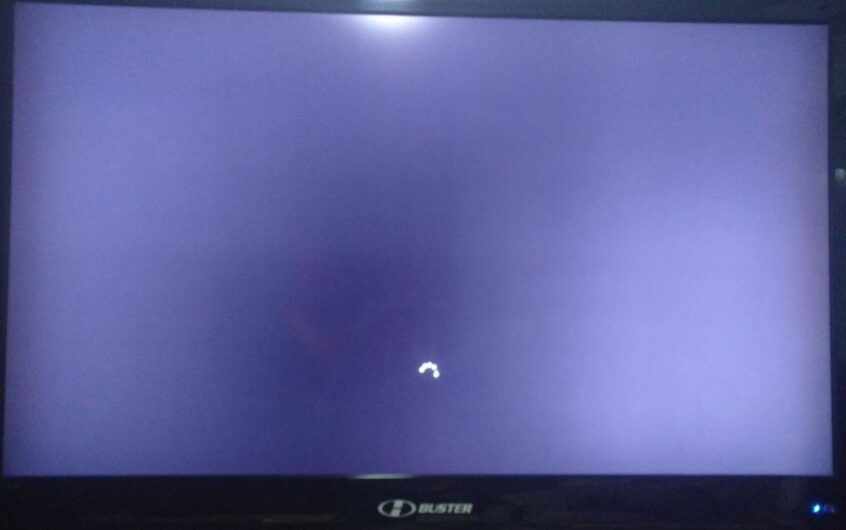
![[Đã sửa chữa] Microsoft Store không thể tải xuống ứng dụng và trò chơi](https://oktechmasters.org/wp-content/uploads/2022/03/30606-Fix-Cant-Download-from-Microsoft-Store.jpg)
![[Đã sửa] Microsoft Store không thể tải xuống và cài đặt ứng dụng](https://oktechmasters.org/wp-content/uploads/2022/03/30555-Fix-Microsoft-Store-Not-Installing-Apps.jpg)

